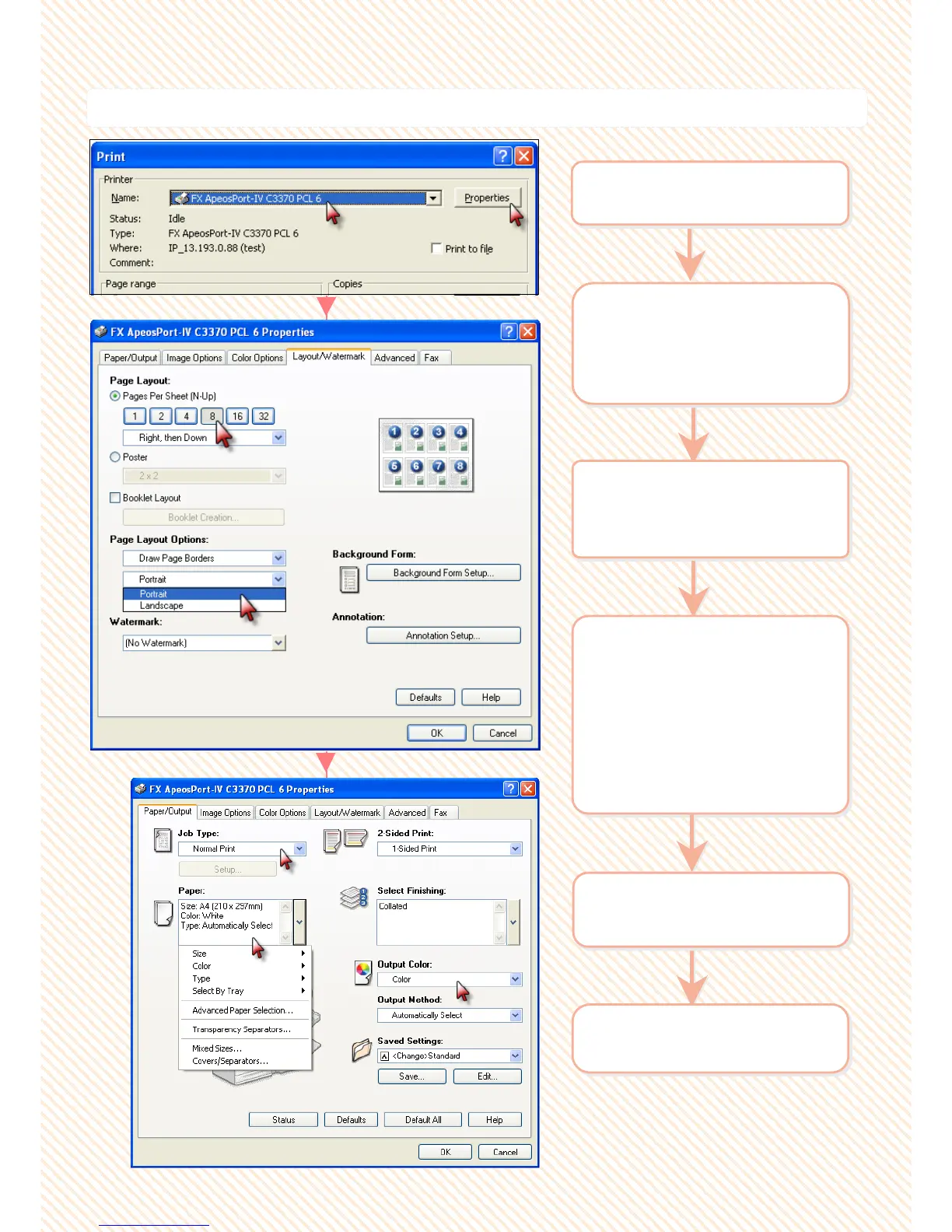You can print a multi-page document into a single print (2 Ups to 32 Ups)
P6: Prints multi pages document in single sheet of paper
2 Select
[Layout/Watermark] >
Select [Page Layout] :
Pages Per Sheet (N-Up)
2 Select
[Layout/Watermark] >
Select [Page Layout] :
Pages Per Sheet (N-Up)
3 Select required output:
1 Page Up to 32 Pages Up.
Set ‘Image Order’ if required
3 Select required output:
1 Page Up to 32 Pages Up.
Set ‘Image Order’ if required
1 From application > Select
Printer > [Properties]
1 From application > Select
Printer > [Properties]
6 Click OK on all open
windows to print.
6 Click OK on all open
windows to print.
4 Select [Paper/Output] >
Select [Paper] to specify
- Paper Tray
- Paper Size (E.g:
Original Size A4 &
Output Paper Size A4 )
- Paper Type if necessary.
4 Select [Paper/Output] >
Select [Paper] to specify
- Paper Tray
- Paper Size (E.g:
Original Size A4 &
Output Paper Size A4 )
- Paper Type if necessary.
5 Select [Output Color]
Color / Black & White
5 Select [Output Color]
Color / Black & White
32
32